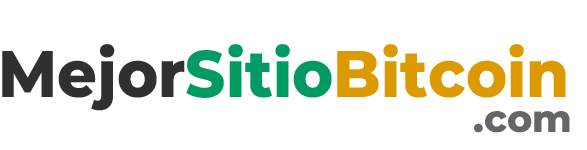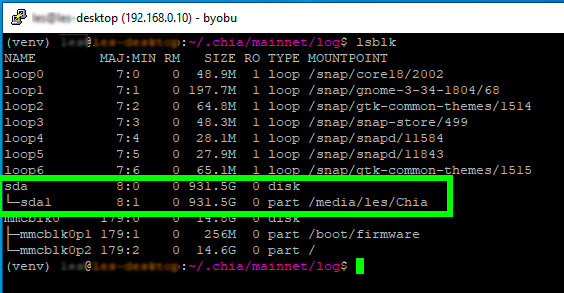No es necesario invertir enormes cantidades de dinero para producir Chia coin. Aquí vamos a ver cómo cultivar Chia con una Raspberry Pi; o mejor dicho, cómo mantener los cultivos de Chia con una Raspberry Pi.
Haremos un sistema de cultivo de Chia coin, y será de bajo consumo.
Este manual es para quienes ya han configurado sus parcelas de Chia en su PC, ahora pueden continuar sus cultivos desde una Raspberry Pi. Ello para continuar los cultivos con un mínimo, muy mínimo, consumo de electricidad.
Usar Raspberry Pi para cultivar Chia Coin
Después de haber pasado por el proceso de construcción de parcelas de Chia en una PC, no hay necesidad de desperdiciar la electricidad y atar hardware costoso para mantener esas parcelas conectadas a Internet. En su lugar, es mejor tomar la unidad externa, o unidades externas, con sus parcelas; y conectarlas a una Raspberry Pi donde puedan permanecer en línea.
En este tutorial, crearemos un dispositivo de cultivo Raspberry Pi Chia personalizado con la última versión de Ubuntu de 64 bits para Raspberry Pi. La unidad está diseñada para trabajar de manera discreta, cultivando Chia en silencio mientras seguimos con nuestras vidas. Como tal, elegimos alojar la Raspberry Pi 4 dentro de una carcasa enfriada pasivamente. Nuestra elección esta vez fue el Akasa Gem Pro, que tiene una excelente refrigeración para el chip SoC, PMIC y PCIe.
Para este proyecto necesitarás
- Raspberry Pi 4 de 4 GB

- Carcasa Raspberry Pi, escoge entre una de las mejores carcasas para Raspberry Pi, con refrigeración

- Una unidad de almacenamiento USB externa o SSD / HDD con carrito USB 3.0.
- Tarjeta Micro SD de 16GB o más grande
- Herramienta de generación de imágenes de Raspberry Pi (Raspberry Pi Imager tool)
- Accesorios para usar tu Raspberry Pi 4
Instalar Chia en Raspberry Pi 4
1. Instala Ubuntu 21.04 en una tarjeta micro SD de 16GB usando la herramienta oficial Raspberry Pi Imager tool. También puedes probar una instalación headless.
2. Conecta tu teclado, mouse, pantalla y cable Ethernet. Si realizaste una instalación headless, puedes omitir el teclado / mouse / pantalla. Inicia tu Raspberry Pi 4 y completa el proceso de instalación de Ubuntu 21.04. Reinicia la Raspberry Pi para que todos los cambios surtan efecto.
3. Abre una terminal y actualiza los repositorios de software, luego actualizael software del sistema.
$ sudo apt actualización $ sudo apt actualización -y
4. Instala el servidor openssh para habilitar el monitoreo remoto a través de una sesión SSH. Después de la instalación, esto iniciará automáticamente el servidor SSH como un servicio en segundo plano.
$ sudo apt install openssh-server
5. Instala e inicia Byobu, un multiplexor de terminal que nos permitirá cerrar la sesión del Pi y dejar nuestra granja de Chia en funcionamiento.
$ sudo apt install byobu $ byobu
6. Anota la dirección IP y el nombre de host de tu Raspberry Pi.
$ hostname -I
7. Instala el software de control de versiones de Git y una serie de dependencias esenciales para construir la aplicación Chia.
$ sudo apt install git $ sudo apt-get install -y build-essential python3-dev
8. Clona el repositorio Chia git que contiene la última versión.
$ git clone https://github.com/Chia-Network/chia-blockchain.git -b latest
9. Cambia el directorio a chia-blockchain y ejecuta el instalador.
cd chia-blockchain sh install.sh
10. Activa el entorno virtual de Chia y crea un nuevo Chia config.
$ . ./activate $ chia init
11. Conecta el disco duro USB 3.0 que contiene tus parcelas de Chia a los puertos USB 3.0 azules en la Raspberry Pi 4. La unidad se montará en un directorio dentro de / media /.
12. En el terminal, cambia el directorio a tu unidad USB. Nuestra prueba de manejo está en / media / les / Chia /
$ cd /media/TUNOMBRE DE USUARIO/NOMBRE DE LAUNIDAD
13. Agrega las parcelas de tu unidad USB a la configuración de Chia usando la clave de 24 palabras, creada cuando se creó laparcela. Ingresa el comando y luego escribe las 24 palabras con un espacio entre cada palabra.
$ chia keys add
14. Empieza a cultivar las parcelas; esto también iniciará servicios para tu billetera. Este comando solo mostrará que el proceso ha comenzado.
$ chia start farmer
15. Utiliza este comando para ver el proceso de sincronización de nuestra máquina con la red y para confirmar que el cultivo ha comenzado. El comando se actualizará cada dos segundos. Este comando se puede detener presionando CTRL + C.
$ watch 'chia show -s -c'
16. Presiona F6 para desconectarte de la sesión actual de Byobu. Esto nos libera de la sesión en ejecución, pero mantiene el comando anterior para ver el progreso de nuestro cultivo ejecutándose en segundo plano. Si deseas volver a esa sesión de Byobu, escribe este comando.
$ byobu
Raspberry Pi tardará algún tiempo en sincronizarse con la red Chia, pero seguirá trabajando mientras se sincroniza. Ahora mismo, si lo deseas, puedes desconectar el monitor, el teclado y el mouse. Dejando solo la alimentación, la red y la unidad USB 3.0 conectados. Tu Pi cultivará felizmente a Chia en silencio en la esquina de la habitación. Pero para acceder a la Pi ahora necesitamos usar SSH, un terminal shell seguro y para eso necesitamos instalar un cliente en nuestra computadora.
Si alguna vez necesitas iniciar manualmente el cultivo de Chia, por ejemplo, después de reiniciar, inicia byobu y repite los pasos 14 a 16.
Cómo acceder de forma remota a tu cultivo Chia coin en Raspberry Pi
Ahora que sabemos cómo cultivar Chia con una Raspberry Pi, será muy útil saber cómo acceder de manera remota a nuestro Raspberry Pi para monitorear los cultivos de Chia coin.
1. Instala PuTTY en tu PC. PuTTY se utiliza para realizar conexiones serie remotas, SSH, con nuestra Raspberry Pi 4.
2. Abra PuTTY y en el campo Host Name or IP Address ingresa el nombre de host o la dirección IP de tu Raspberry Pi 4. Haz clic en Abrir.
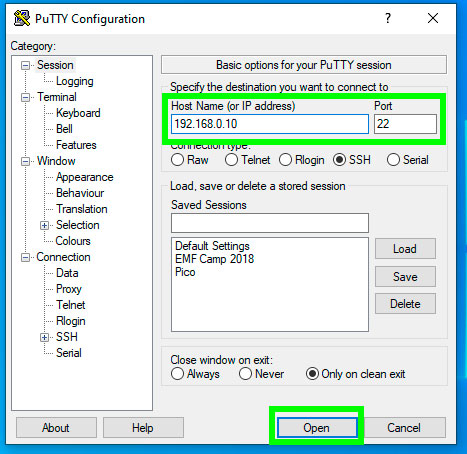
3. Introduce tu nombre de usuario y contraseña para iniciar sesión de forma remota en Raspberry Pi 4.
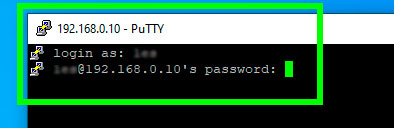
4. Abre la sesión de Byobu para ver el progreso actual.
$ byobu
Montaje automático de la unidad en el arranque
Si necesitamos apagar nuestro P, o hay una pérdida de energía, necesitamos que la unidad esté automáticamente lista para cultivar Chia con poca interacción. Es mejor conectar el teclado, el mouse y la pantalla para esta parte del proyecto, pero también se puede hacer de forma remota mediante una conexión SSH.
1. Con la unidad USB conectada, abre un terminal y enumera todos los dispositivos conectados. Nuestro dispositivo es sda1 que está conectado al punto de montaje /media/les/Chia. Toma nota de tu punto de montaje, lo necesitaremos más adelante.
$ lsblk
2. Ejecuta este comando para identificar el UUID de tu unidad. Copia el texto que comienza UUID =. Por ejemplo, nuestro UUID era UUID = “b0984018-3d5e-4e53-89d9-6c1f371dbdee
blkid /dev/TU UNIDAD
3. Abre el archivo de configuración del sistema de archivos, fstab con sudo.
$ sudo nano /etc/fstab
4. Agrega esta línea al final del archivo. Agrega tu UUID después de = y deja un espacio antes de ingresar al punto de montaje. Así es como se configura nuestra unidad.
UUID = b0984018-3d5e-4e53-89d9-6c1f371dbdee /media/les/Chia/ auto nosuid, nodev, nofail, x-gvfs-show 0 0
5. Presiona CTRL + X, luego Y y Enter para guardar.
6. Reinicia la Raspberry Pi.
$ sudo reiniciar